Versions Compared
Key
- This line was added.
- This line was removed.
- Formatting was changed.
| Bei jeder Neuanlage eines Kundenauftrages (= ein Shipment) wird für diese Position eine Gesamtstrecke (G-Strecke) erzeugt. |
| Beim Disponieren wird diese Gesamtstrecke in mehrere Teilstrecken zerlegt, die jeweils einzeln auf unterschiedliche Touren gesetzt werden können. Die Gesamtstrecke bleibt dabei erhalten. |
| Der Vollständigkeit halber wird bei der Neuanlage eines Shipments begonnen, um hier die Schlüsselfelder nochmals zu verdeutlichen. |
Neuanlage eines Shipments
Die Anlage eines neuen Shipments erfahren Sie hier.
Die Schlüsselfelder eines Shipments sind folgende:
XXXXXXXXXXW=350:image2020-7-23_14-28-24.pngXXXXXXXXXX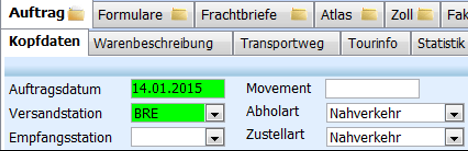 Image Added
Image Added
| Versandstation | Die Station, die mit der Abholung der Ware betraut ist. |
|---|---|
| Empfangsstation | Die Station, die mit der Zustellung der Ware betraut ist. |
| Movement | Ist dann wichtig, wenn der Inhalt DIR (Direkt) ist. |
| Abholart | Definiert die Art der Abholung. Möglich sind:
Dieses Feld kann nicht geleert werden. Für Nahverkehrstouren werden nicht disponierte Teilstrecken erzeugt. |
| Zustellart | Definiert die Art der Zustellung. Möglich sind:
Dieses Feld kann nicht geleert werden. |
| Abhol- und Lieferadresse | Wichtig für die Korrektheit der Abhol- und Zustellstrecke. |
Die Teilstreckenerzeugung orientiert sich an den Feldern Versandstation und Empfangsstation.
Zusätzlich orientieren sich Abhol- und Zustellstrecken an der Abhol- und der Zustelladresse.
- Sobald Sie ein Shipment erfassen, wird für dieses Shipment auch sofort eine Gesamtstrecke erzeugt.
Diese steht dann auch sofort in der Disposition zur Verfügung.
Das betrifft Shipments, die über die normale Auftrags- oder Schnellerfassung angelegt werden.
Neuanlage einer Tour
Die Anlage einer neuen Tour erfahren Sie hier.
Die Schlüsselfelder einer Tour sind folgende:
| Versandstation | Die Station, die mit der Abholung der Ware betraut ist. Auswählbar sind alle in den Stammdaten hinterlegten Stationen für den aktuellen Mandanten. → Dies ist immer ein Mussfeld. |
|---|---|
| Empfangsstation | Die Station, die mit der Zustellung der Ware betraut ist. Auswählbar sind alle in den Stammdaten hinterlegten Stationen für den aktuellen Mandanten. → Dies ist kein Mussfeld. |
| Tourart | Hier kann die Tourart hinterlegt werden. Dies dient hauptsächlich als Suchkriterium in der Disposition. → Dies ist kein Mussfeld. |
| Unternehmeradresse | Hier kann der Unternehmer eingetragen, dier für den Transport dieser Tour zuständig ist. Die angebotenen Fahrzeuge unterhalb dieser Adresse beziehen sich auf den eingetragenen Unternehmer. |
Wird kein Fahrzeug ausgewählt, nachdem ein Unternehmer eingetragen wurde, wird dies in der Disposition folgendermaßen angezeigt:
XXXXXXXXXXT=true:W=300:image2019-3-20_13-36-19.pngXXXXXXXXXX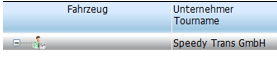 Image Added
Image Added
Wurde jedoch ein Fahrzeug angegeben, sieht dies folgendermaßen aus:
XXXXXXXXXXW=350:image2019-3-20_13-36-34.pngXXXXXXXXXX Image Added
Image Added
Shipment auf Tour disponieren
Um ein Shipment auf eine Tour zu disponieren, markieren Sie dieses im Sendungen/Teilstrecken-Bereich und halten mit der linken Maustaste dieses Shipment fest (Drag and Drop).
Ziehen Sie so dieses Shipment in den Touren-Bereich.
Der Mauszeiger verändert sich hierbei.
- Beachten Sie hierbei, dass die Teilstrecke in die markierte Tour geschoben wird.
Anschließend wird das Shipment auf disponiert gesetzt und verschwindet aus der Übersicht der Sendungen.
Das Shipment befindet sich dann auf der Tour, zu erkennen im unteren Tourinfo/ Sendungen der Tour-Bereich.
XXXXXXXXXXW=350:image2020-7-9_17-35-58.pngXXXXXXXXXX
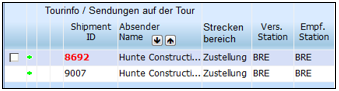 Image Added
Image Added
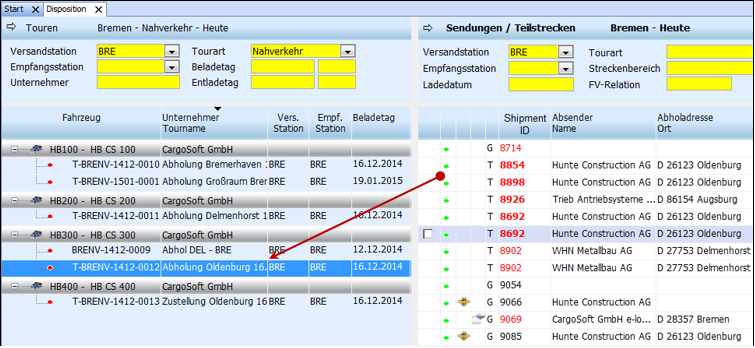 Image AddedXXXXXXXXXXW=600:image2020-7-9_17-36-37.pngXXXXXXXXXX
Image AddedXXXXXXXXXXW=600:image2020-7-9_17-36-37.pngXXXXXXXXXX
Dispofreigabe/Disposperre
Sendungen können nur in eine Tour gezogen werden, wenn diese eine Dispofreigabe haben.
Davor befindet sich dann ein grüner Punkt.
Dispofreigaben werden erteilt, indem die Tour die dem Shipment vorangeht freigegeben wird.
Beispiel:
Gesamtstrecke von Hamburg nach Frankfurt.
Abholstrecke innerhalb von Hamburg.
Hauptlauf von Hamburg nach Frankfurt.
Zustelltour innerhalb Frankfurt.
Die Abholstrecke in Hamburg wird auf eine Abholtour innerhalb Hamburg disponiert.
Es entsteht eine Reststrecke von Hamburg nach Frankfurt.
Sobald die Abholtour freigegeben wird, erhält die Reststrecke Dispofreigabe.
Verkettung der Strecken
Die Bildung der Strecken erfolgt nach einem bestimmten Muster.
Beim Disponieren entsteht aus der G-Strecke folgende Kette (Idealbeispiel): Abholung → Hauptlauf → Zustellung
Bei mehreren Strecken einer Art sieht die Verkettung folgendermaßen aus: Abholung → 2. Abholung → 1. Hauptlauf → 2.Hauptlauf → 3. Hauptlauf → 1. Zustellung → 2. Zustellung
Kilometerermittlung
Um die Kilometer für alle Segmente eines Kundenauftrages zu berechnen, öffnen Sie eine Streckenposition in der Schnellerfassung.
→ Wechseln Sie hier auf den Reiter Strecke.
Nun können Sie manuell die KM eintragen oder eine Zeile markieren und im Kontextmenü den Eintrag [Kilometer berechnen] auswählen.
XXXXXXXXXXW=900:image2020-7-28_12-4-9.pngXXXXXXXXXX Image Added
Image Added
Dies setzt allerdings einen an das System angeschlossenen Routenserver wie beispielsweise von PTV voraus.
Die Streckendaten werden an den Routenserver übergeben und anschließend werden die km in die Felder eingetragen.